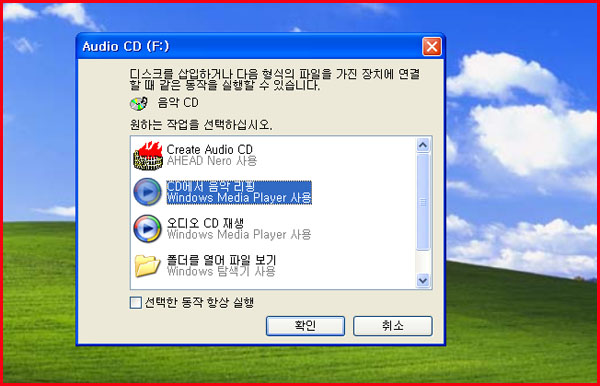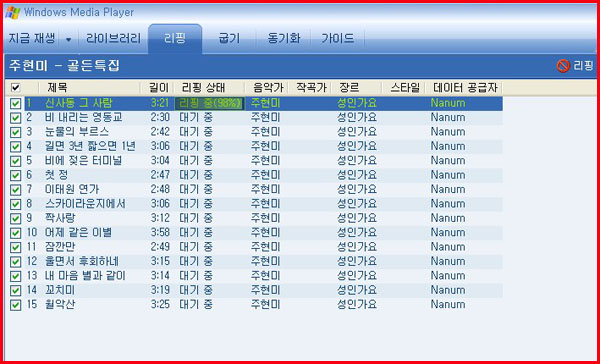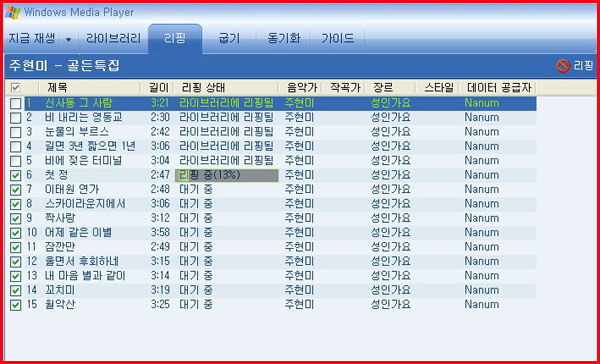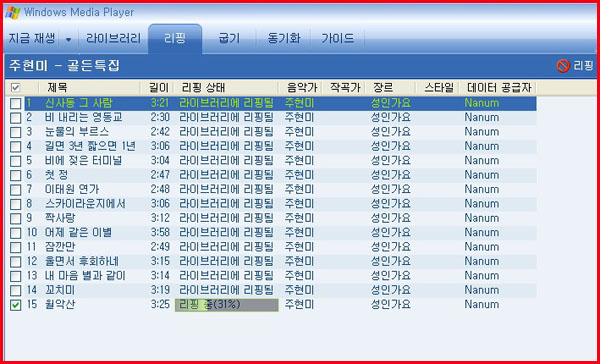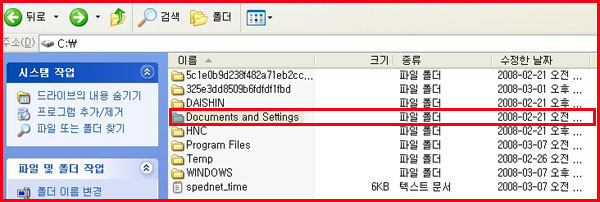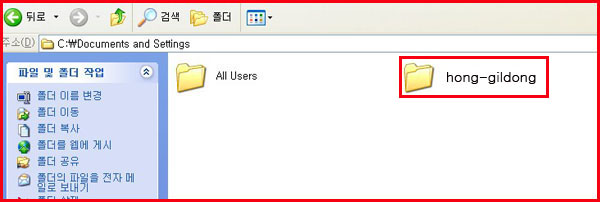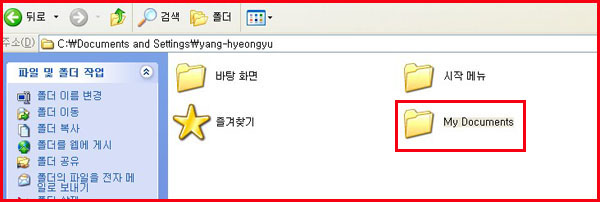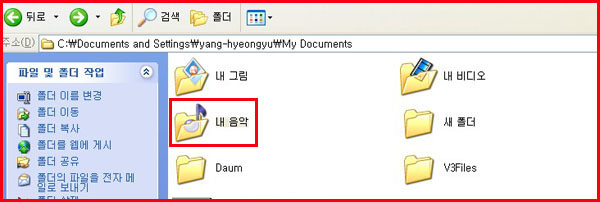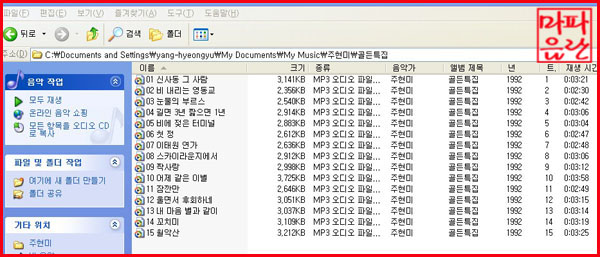CD음악을 MP3음악파일로 변환하기
Windows Media Player 10 에서 리핑기능을 이용하여 cd에 수록된 15곡의 음악을 mp3 형식의 음악파일로 만드는데 10 분이면 됩니다.
cd에 수록된 음악을 mp3형식의 음악파일로 만들어보겠습니다. 저는 "주현미 골든특집" 음반에 수록된 15곡을 mp3 형식의 음악파일로 변환하기로 하겠습니다.
1. "주현미 골든특집" 음반의 전후 자켓모습입니다.
2. cd를 꺼내어 cd롬에 넣으면 음악이 바로 실행되기도 하지만 (음악이 곧바로 자동풀레이되면 바로 리핑을 눌러서 작업으로 들어감) 아래처럼 작업을 실행할 메뉴가 나오게됩니다. 여기 메뉴에서 "cd에서 음악리핑" 을 선택하고 "확인"으로 들어갑니다.
3. "확인"을 누르면 곧바로 mp3음악 파일로 전환하는 리핑작업이 수행됩니다. 라이브러리에 리핑된다고 표기가 됩니다.
4. 리핑이 진행되고 있습니다.
5. 리핑이 거의 다 마무리되어 갑니다.
6. 15곡의 음악이 모두 리핑이 완료되었습니다.
7. 완료된 mp3음악 파일을 찾아보아야겠습니다. 라이브러리에 리핑되었다고 하였는데요. 경로를 찾아가는데 내문서가 있으면 내문서- 내음악 폴더안에 있습니다. 저는 내문서를 삭제해 버렸기 때문에 찾아가는데 좀 복잡하네요. 아래에서 보듯이 C:의 Documents and Settings 폴더를 찾아들어갑니다.
8. 2개의 폴더중에 자신이 윈도우xp 설치할때에 입력한 자신의 이름의 폴더를 들어갑니다.
10. My Documents 폴더를 들어갑니다.
11. 이제야 내문서 폴더가 나오는군요. 내문서풀더를 삭제하니까 고생하는군요. 그래도 사용하지 않으니까 저는 삭제했습니다. 여기 내음악 폴더안에 리핑된 주현미님의 음악이 들어있습니다.
12. 하위폴더 하나가 더 있군요. 클릭하고요.
13. 이제야 mp3파일로 전환된 15곡의 이름이 보이는군요. 파일의 용량도 그리 크지도 않네요.
14. 이렇게 Windows Media Player 10 에서 cd에 수록된 음악을 mp3 음악파일로 전환하는데 10분이면 내 컴퓨터에 저장을 할 수가 있습니다. 이제 이 음악피일을 블로그에 첨부해서 블르그의 배경음악으로 첨부하시면 됩니다.
'컴퓨터방' 카테고리의 다른 글
| 알씨 ALSee 를 이용해서 동영상 만들기 (0) | 2008.03.12 |
|---|---|
| KBS KONG 바탕화면에 콩을 심어보자 (0) | 2008.03.12 |
| 카드리더기 - USB 2.0 Card Reader (0) | 2008.03.07 |
| 골뱅이 @(애드마크) 나라마다 부르는 이름도 가지가지 (0) | 2008.03.07 |
| 한글타자연습 무료다운 - 채후의 뽁뽁이 타자 (0) | 2008.03.05 |